Facebook: Como mudar seu nome na rede social, tutorial: como mudar seu nome no Facebook?
Tutorial: Como mudar seu nome no Facebook
No Facebook, cada usuário tem um perfil com seu nome de usuário, que é escolhido ao criar o perfil. Para se adaptar às necessidades de todos, a plataforma propõe modificar o nome do perfil, adicionar um pseudo, mudar seu nome de usuário e até dar outro nome à sua página. No entanto, essas mudanças estão sujeitas às regras do Facebook.
Facebook: como mudar seu nome na rede social
O Facebook permite que você altere seu nome uma vez a cada sessenta dias, desde que você respeite determinadas condições. A mudança é muito simples: fornecemos o procedimento de que você deseja alterar seu nome no Facebook do seu smartphone Android ou do seu PC. Mas também as condições a saber.
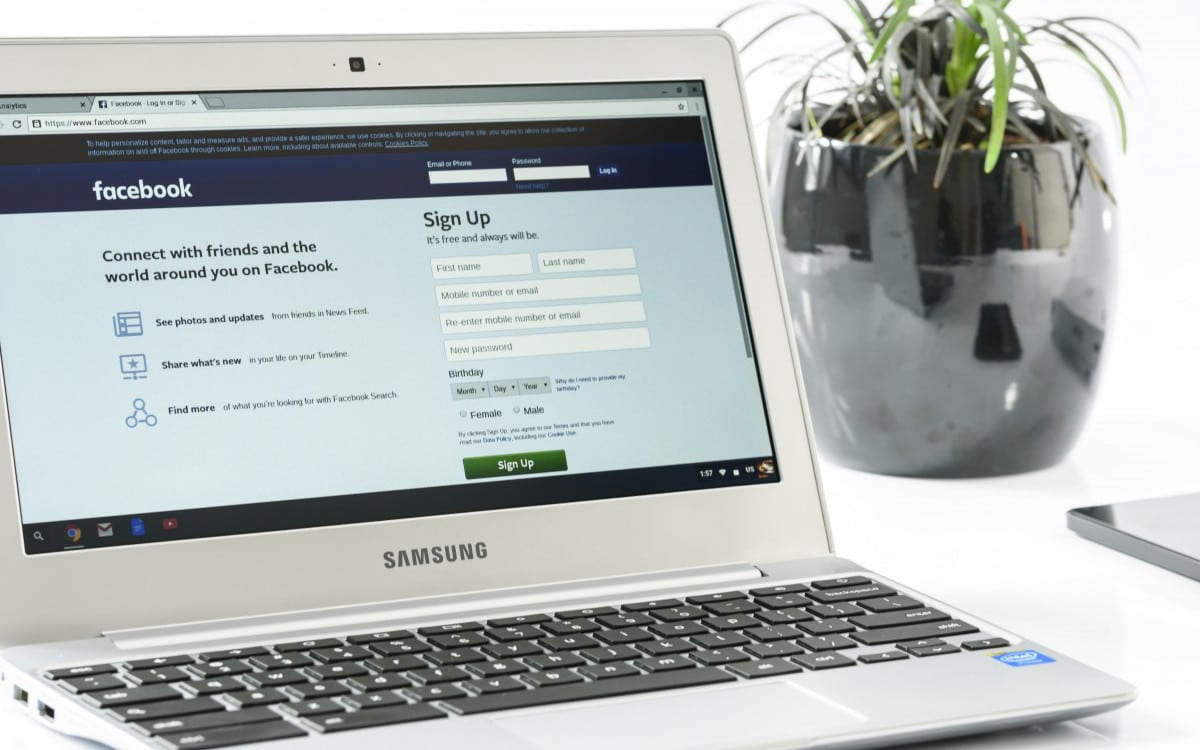
Você quer mudar seu nome no Facebook ? Depois de deixar o campo livre para seus usuários em seus primeiros anos de existência, a rede social posteriormente os incentivou fortemente a dar seu nome real, chegando a limitar o número de possíveis mudanças. Hoje, as regras estabelecidas pelo Facebook são relativamente flexíveis: você pode alterar seu nome uma vez a cada 60 dias, se desejar. O que é muito útil no caso de uma mudança de status civil, mas também por fantasia simples, ou se você intencionalmente quiser ser fácil de encontrar por alguém.
Veja como fazer:
Como mudar seu nome no Facebook do PC
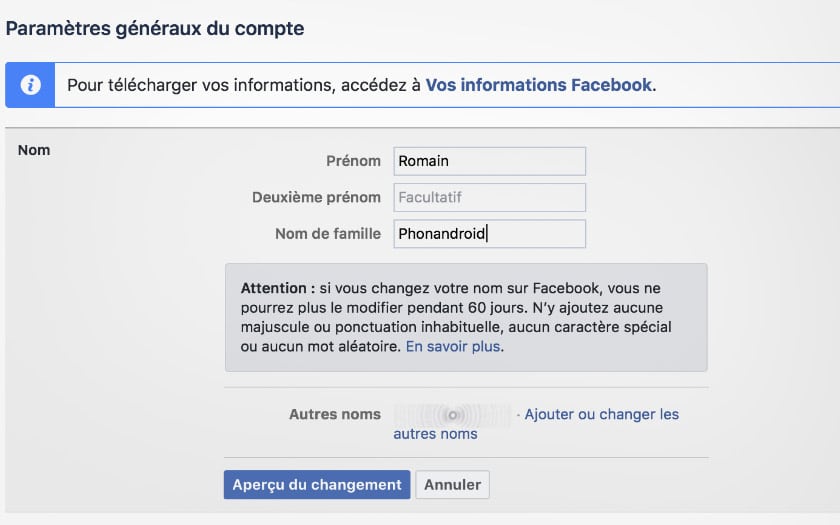
Para mudar seu nome no Facebook do PC:
- Clique aqui para acessar a seção correta das configurações da sua conta
- Digite seus novos sobrenomes, primeiro nome e possivelmente o segundo nome
- Você também pode adicionar outros nomes que permitirão que você se encontre (por exemplo, nome artístico, apelido, etc.)
- Clique em Visão geral da alteração
- Validar
A chegada da nova interface do Facebook não altera o procedimento, como você pode ver na captura de tela abaixo. O acesso aos parâmetros da conta pode ser encontrado, como sempre no canto superior direito da interface.
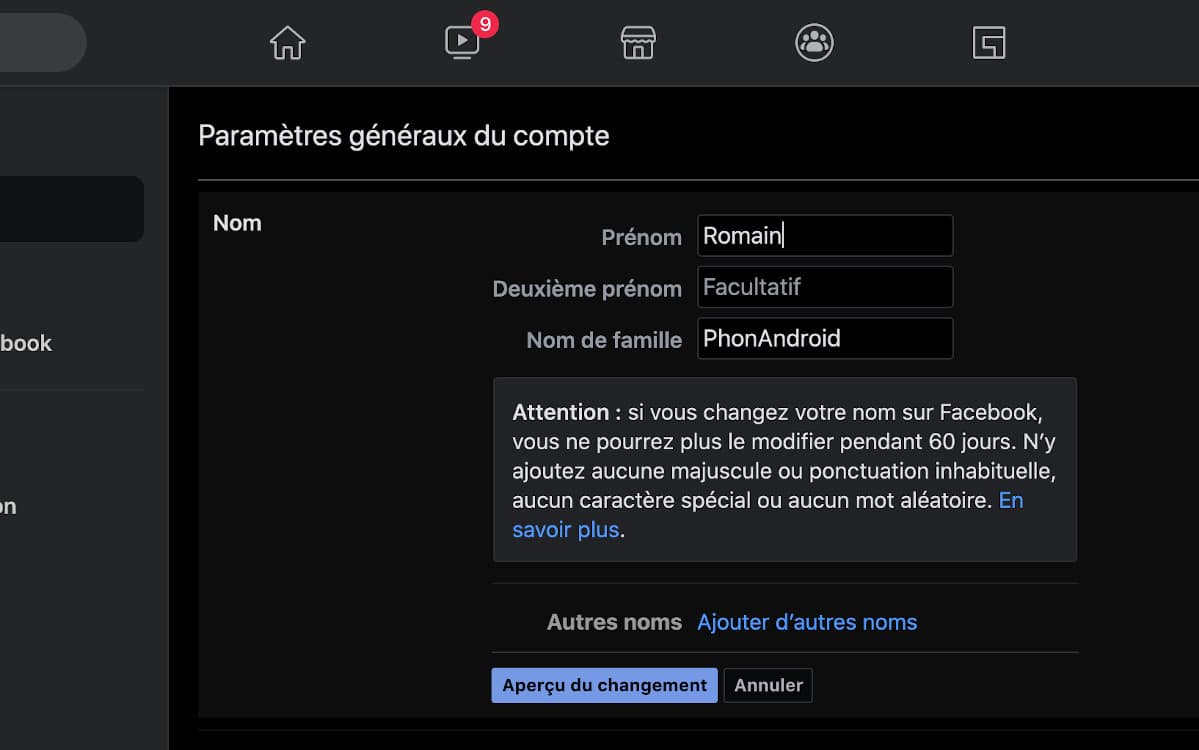
- Clique no canto superior direito, na seta azul para fazer o menu aparecer
- Selecione Parâmetros e confidencialidade
- Finalmente escolha Configurações Para acessar a mesma página em que insira novas informações
Como alterar seu nome no Facebook de um smartphone Android ou iPhone
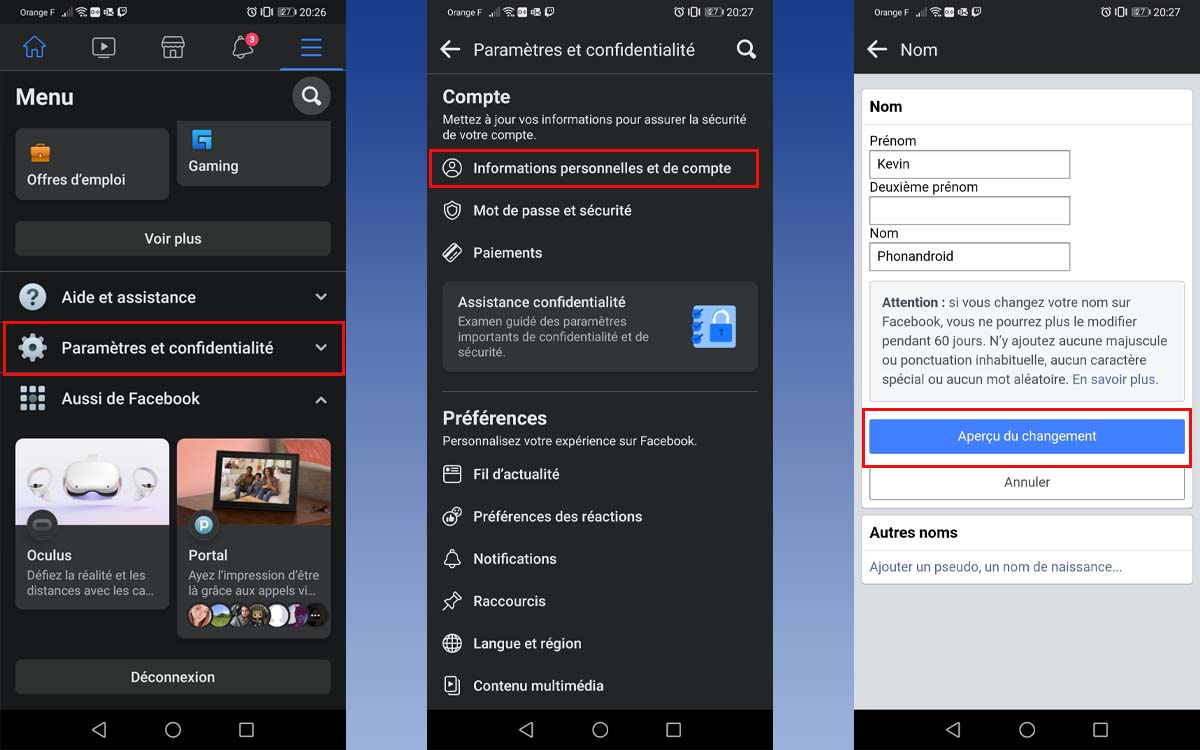
Para alterar seu nome de um smartphone Android ou iPhone:
- Abra o aplicativo do Facebook para smartphone
- Vá para o ícone gulho no canto superior direito ou inferior direito, dependendo da sua versão
- Role para baixo e toque Configurações e confidencialidade> Configurações> Conta
- Aqui, vá para a guia Informações pessoais e de conta
- Toque no seu nome e depois mude
- Tocar Visão geral da alteração Em seguida, valide com sua senha para que a alteração seja eficaz
Mude seu nome no Facebook: as condições para saber
A priori, não é possível escolher nomes muito fantasiosos no Facebook. A rede social fornece suas condições. O nome não deve incluir:
- Símbolos, figuras, letras maiúsculas incomuns, caracteres duplos ou de pontuação
- caracteres especiais que não pertencem ao mesmo idioma
- títulos de qualquer tipo (não podemos, a priori, ser chamados de “mestre”, por exemplo)
- Palavras ou expressões em vez de um nome
- palavras ofensivas ou explícitas de qualquer tipo
Obviamente, essas regras são mais ou menos respeitadas, em particular em relação aos dois últimos (alguns jogos de palavras passam alegremente censura …). Sob suas condições, O Facebook também especifica que o nome deve corresponder ao do seu documento de identidade. E formalmente proibido de fingir ser outra pessoa. Novamente, os casos em que o Facebook realmente pedirá seus documentos de identidade é extremamente raro – esse nunca é o caso de uma simples mudança de nome, e isso é visto, temos certeza, naquele que alguns de seus amigos.
Em todos os casos Observe que os pedidos de documentos de suporte não o vinculam legalmente : e que você sempre tem a opção – até irritante – para excluir sua conta se você não quiser revelar sua identidade real, caso o Facebook exige identidade de identidade.
Quantas vezes podemos mudar seu nome no Facebook: é ilimitado ?
Você quer mudar de tempos em tempos para não se preparar para uma identidade na rede social ? Pode não ser a melhor maneira de prosseguir: depois de mudar seu nome, e mesmo que o último contenha um erro, Você não poderá mais pedir ao Facebook para alterar o nome novamente por 60 dias. Além dessa regra, a priori, é possível alterar seu nome um número ilimitado de vezes.
- Compartilhar compartilhamento ->
- Tweeter
- Compartilhar
- Enviar para um amigo
Tutorial: Como mudar seu nome no Facebook ?
No Facebook, cada usuário tem um perfil com seu nome de usuário, que é escolhido ao criar o perfil. Para se adaptar às necessidades de todos, a plataforma propõe modificar o nome do perfil, adicionar um pseudo, mudar seu nome de usuário e até dar outro nome à sua página. No entanto, essas mudanças estão sujeitas às regras do Facebook.
Por que mudar seu nome no Facebook ?
Vários motivos podem levar a querer modificar seu nome no Facebook:
- Mudança de idioma
- Falta de ortografia ao criar o perfil
- Mudança de estado civil ou nome corporativo
- Restringir o acesso ao seu perfil
O Facebook, no entanto, pede que seus usuários digitem o nome que usam diariamente, e uma foto de um documento de identidade também é necessária ao solicitar alterações. O objetivo é proteger outros usuários contra roubo de identidade ou golpes. No entanto, o usuário pode pedir ao Facebook que destrua a foto deste documento de identidade trinta dias após o envio, verificando uma caixa simples.
Depois que o nome mudar, ele não pode mais ser alterado por sessenta dias.
Também é possível modificar seu nome de usuário: este é o nome que aparece no final do URL do perfil do Facebook e que pode ser usado na barra de pesquisa para encontrar um usuário sem exibir a lista de seus homônimos.
Mude seu nome no Facebook de um smartphone ou computador
É possível alterar seu nome e seu nome de usuário do Facebook de um computador ou um smartphone:
- Abra o aplicativo ou site do Facebook
- Clique em sua foto de perfil na parte superior direita em um computador ou nas 3 barras verticais no smartphone
- Vá para “Parâmetros e confidencialidade” clicando na engrenagem e depois uma segunda vez para abrir os parâmetros
- Vá para “Informações pessoais” que estão na “conta Espace”
- Selecione a conta do Facebook
- Clique em “Nome”
- Insira o novo nome ou nome de usuário
- Pressione “Verifique a mudança” para ter uma visão geral do perfil com o novo nome
- Validar clicando em “Salvar mudanças”
No caso de um erro, sempre será possível retornar ao nome anterior por quarenta e oito horas. Após esse período, será necessário esperar sessenta dias para qualquer modificação.
Adicione um apelido ou outro nome ao seu perfil
No Facebook, é possível adicionar “outro nome” ao seu perfil:
- Mostre seu perfil do Facebook clicando na foto do perfil no canto superior direito do Facebook em um computador ou nas três barras verticais no smartphone
- Vá para a seção “Sobre”
- Clique em “Detalhes sobre você”
- Abaixo “outros nomes”, clique em “Adicione um apelido, um nome de nascimento …”
- Selecione o tipo de nome desejado
- Digite o outro nome
- Verifique a caixa “Mostrar perfil”, isso exibirá o outro nome na parte superior do perfil, ao lado do nome do perfil. Caso contrário, o outro nome aparecerá apenas na seção “Sobre” e resultados de pesquisa
- Finalmente, salve as mudanças
Como mudar o nome da sua página do Facebook ?
Somente o administrador da página pode modificar o nome. Para fazer isso, você deve ir ao site do Facebook e não ao aplicativo:
- Abra a página do Facebook
- Vá para “Sobre a página” à esquerda
- Clique em “Modify”, logo abaixo de “General and Name”
- Escolher um nome que reflete fielmente o assunto da página
- Clique em “Peça uma mudança”
É importante observar que a mudança pode levar até três dias, desde que a solicitação seja examinada pelo Facebook. Depois que a modificação for feita, levará sete dias para solicitar um novo.

